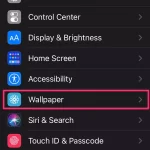1. WiFi 通話が有効であることを確認する
最初のステップは、デバイスで WiFi 通話が有効であることを確認することです。
-
電話アプリを開きます: ホーム画面またはアプリドロワーで電話アイコンをクリックします。
-
[設定] メニューにアクセスします。画面の右上隅にある 3 点メニュー (「ハンバーガー メニュー」とも呼ばれます) をクリックし、ドロップダウン リストから [設定] を選択します。ダウンメニュー。
-
Wi-Fi 通話の検索: この設定の場所はデバイスのメーカーによって異なる場合があります。通常、これは「通話」または「高度な通話」の下にあります。クリックして。
-
Wi-Fi 通話を有効にする: Wi-Fi 通話がまだ有効になっていない場合は、オンにしてください。
2. インターネット接続を確認します
WiFi 通話の機能は、インターネット接続に大きく依存します。そのため、WiFi 接続が安定していることを確認してください。さまざまなオンライン ツールを使用して WiFi のインターネット速度を確認できます。ネットワークが遅いか不安定な場合は、ルーターをリセットするか、インターネット サービス プロバイダーに問い合わせることをお勧めします。
3. デバイスを更新します
システムが古いと、WiFi 通話などのさまざまな機能で問題が発生することがあります。
-
デバイスの設定を開きます: 画面の上部から下にスワイプして歯車アイコンをタップすることでこれを行うことができます。または、アプリドロワーで設定アプリを見つけることもできます。 。
- 下にスクロールして「システム」をクリックします。次に、 を見つけて「システム アップデート」をクリックします。
-
アップデートをチェック: アップデートが利用可能な場合は、[ダウンロードしてインストール] をクリックします。
デバイスを更新すると、デバイスが最新のソフトウェアで実行されるようになり、多くの場合、バグ修正や機能強化が含まれます。
4. ネットワーク設定のリセット
上記の手順を試しても成功しなかった場合は、ネットワーク設定をリセットすると解決する可能性があります。これにより、保存されている WiFi ネットワークと Bluetooth ペアリングがすべて削除されることに注意してください。
-
設定を開く: これを行うには、画面の上部から下にスワイプして歯車アイコンをタップするか、アプリドロワーで設定アプリを見つけます。
-
下にスクロールして [システム] をクリックします。 : 次に、[オプションをリセット] をクリックします。
- ネットワーク設定をリセット: [WiFi、電話、Bluetooth をリセット] または [ネットワーク設定をリセット] をクリックして確認します。
ネットワーク設定をリセットした後、WiFi ネットワークに再接続し、WiFi 通話を再度有効にしてみてください。
5.携帯通信会社に問い合わせる
上記の手順で問題が解決しない場合は、携帯通信会社が対応してくれる可能性があります。一部の通信事業者が WiFi 通話をサポートしている場合でも、特定の要件や設定がある場合があります。また、すべての通信会社が WiFi を使用した通話をサポートしているわけではありません。デバイスで WiFi 通話を有効にする方法については、携帯通信会社のカスタマー サービス部門にお問い合わせください。
6. 工場出荷時設定の復元
上記の解決策が失敗した場合は、最後の手段として工場出荷時設定の復元を検討してください。工場出荷時設定にリセットするとデバイス上のすべてのデータが消去されるため、重要なファイル、写真、情報をバックアップすることが非常に重要です。
- 設定を開く
- 下にスクロールして「システム」をクリックします。
- 「リセット」オプションをクリックします。 ": 次に、「すべてのデータを削除 (工場出荷時設定にリセット)」を選択します。
- リセットの確認: 「すべてのデータを削除」をクリックします。続行するには、PIN、パスワード、またはパターンの入力を求められる場合があります。
リセットが完了したら、デバイスを新しいデバイスとしてセットアップする必要があります。忘れずに WiFi 通話を有効にして、正しく機能しているかどうかを確認してください。
関連記事
-
 iOS 17のiPhoneでマルチタイマーを使用する方法iOS 17のマルチタイマーとは何ですか? iOS 17 では、Apple はユーザーに iPhone で複数のタイマーを一度に設定できる機能を提供します。これは歓迎すべき変化であり、多くの人が何年も待ち望んでいたものです。 iOS 16 より前は、時計アプリでユーザーが設定できるのは 1 つのタイマーのみでした
iOS 17のiPhoneでマルチタイマーを使用する方法iOS 17のマルチタイマーとは何ですか? iOS 17 では、Apple はユーザーに iPhone で複数のタイマーを一度に設定できる機能を提供します。これは歓迎すべき変化であり、多くの人が何年も待ち望んでいたものです。 iOS 16 より前は、時計アプリでユーザーが設定できるのは 1 つのタイマーのみでした
-
 iPhone で連絡先の写真を変更する方法iOS 17 がついに登場しました。多くの新機能が含まれています。今日のチュートリアルでは、iPhone で連絡先の写真を変更する方法を学びましょう。最近のWWDC 2023イベントで、Appleは多数のエキサイティングな製品と今後のソフトウェアアップデートを発表しました。 iOS 17 の注目すべき機能の 1 つは、接続のカスタマイズです...
iPhone で連絡先の写真を変更する方法iOS 17 がついに登場しました。多くの新機能が含まれています。今日のチュートリアルでは、iPhone で連絡先の写真を変更する方法を学びましょう。最近のWWDC 2023イベントで、Appleは多数のエキサイティングな製品と今後のソフトウェアアップデートを発表しました。 iOS 17 の注目すべき機能の 1 つは、接続のカスタマイズです...
-

Apple Watch で複数のタイマーを設定する方法
Apple スマートウォッチ ソフトウェアの 8 つのバージョンだけで、Apple Watch ユーザーは手首に複数のタイマーを設定できます。 watchOS 8 のリリースにより、この機能がついに登場し、すべてを同時に簡単に計ることができるようになりました。 Apple Watch で複数の設定を設定します...
-

iPhone 6S のこれら 4 つの設定をオフにし、1 回充電して 2 回使用します
After を使用しているため、スマートフォンを買うと、1日1回充電するのが当たり前になりました。映画を見たりゲームをしたりする場合は、1 日に数回充電する必要がある場合があります。モバイルバッテリーを持たずに外出すると、いつ充電が切れてしまうかも知れないと不安になります。設定を拡張する方法を紹介します... iPhone 6sでは画面を押す強さを調整することで有効にすることができます。友人によって使用に必要な強さが異なるため、自分の操作習慣に合わせて 3D Touch 機能を設定すると、スムーズに使用できます。携帯電話で 3D Touch 機能を有効にするのが難しい場合...
-
以上がAndroid で WiFi 通話が機能しない問題を修正する方法の詳細内容です。詳細については、PHP 中国語 Web サイトの他の関連記事を参照してください。
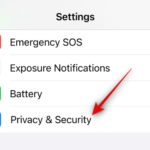 iOS 17のiPhoneでマルチタイマーを使用する方法iOS 17のマルチタイマーとは何ですか? iOS 17 では、Apple はユーザーに iPhone で複数のタイマーを一度に設定できる機能を提供します。これは歓迎すべき変化であり、多くの人が何年も待ち望んでいたものです。 iOS 16 より前は、時計アプリでユーザーが設定できるのは 1 つのタイマーのみでした
iOS 17のiPhoneでマルチタイマーを使用する方法iOS 17のマルチタイマーとは何ですか? iOS 17 では、Apple はユーザーに iPhone で複数のタイマーを一度に設定できる機能を提供します。これは歓迎すべき変化であり、多くの人が何年も待ち望んでいたものです。 iOS 16 より前は、時計アプリでユーザーが設定できるのは 1 つのタイマーのみでした
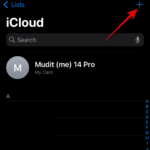 iPhone で連絡先の写真を変更する方法iOS 17 がついに登場しました。多くの新機能が含まれています。今日のチュートリアルでは、iPhone で連絡先の写真を変更する方法を学びましょう。最近のWWDC 2023イベントで、Appleは多数のエキサイティングな製品と今後のソフトウェアアップデートを発表しました。 iOS 17 の注目すべき機能の 1 つは、接続のカスタマイズです...
iPhone で連絡先の写真を変更する方法iOS 17 がついに登場しました。多くの新機能が含まれています。今日のチュートリアルでは、iPhone で連絡先の写真を変更する方法を学びましょう。最近のWWDC 2023イベントで、Appleは多数のエキサイティングな製品と今後のソフトウェアアップデートを発表しました。 iOS 17 の注目すべき機能の 1 つは、接続のカスタマイズです...